经常需要制作各种各样的文档,也需要输入很多公式,之前我们在之前的教程当中教过大家利用双行合一的方法输入过上下标,那么今天我们就来教大家如何利用域代码来输入上下公差的方法,具体怎么操作呢,一起来学习一下吧。

利用域代码输入上下公差的方法
首先,我们在文档当中输入100,然后按住快捷键Ctrl F9的快捷键,然后我们看到100后面就添加了一个大括号。
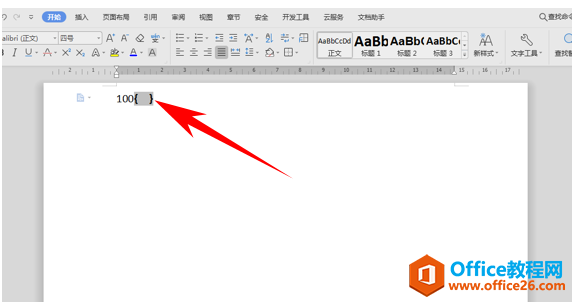
然后在括号当中输入公式EQ o(sup11(2),sdo4(3)),然后单击右键,选择切换域代码。
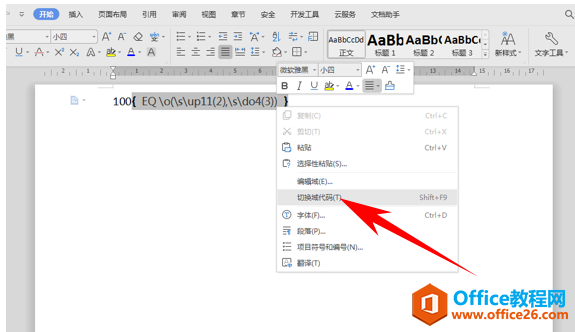
WPS word如何打开朗读功能的方法
当我们在闲时想要阅读文档时,密密麻麻的文字会让我们看的眼晕,那么很多朋友都不知道,其实WPS文档是可以进行朗读模式的,今天我们就来教大家如何在WPS文档与Word文档当中朗读文档,具
切换域代码以后,我们看到100的上下公差就插入完毕了。
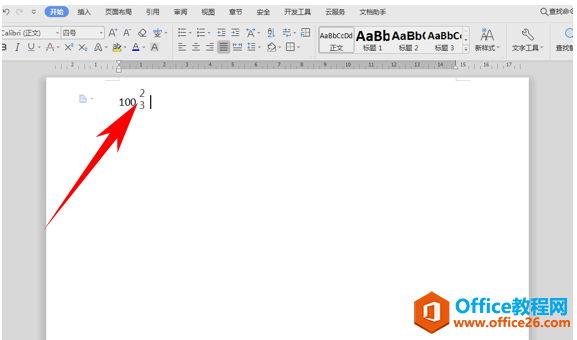
当然,在公式中我们也可以改变上下公差的颜色,将2和3设置为红色。
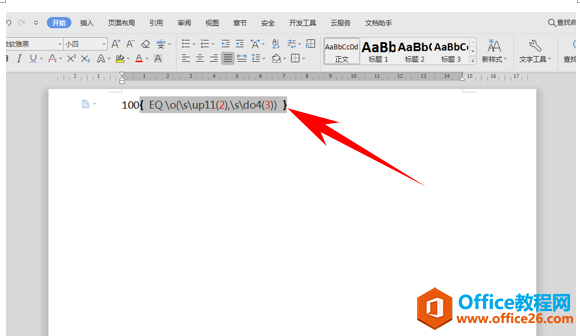
切换域代码后,我们看到100的上下公差就已经变为红色了。
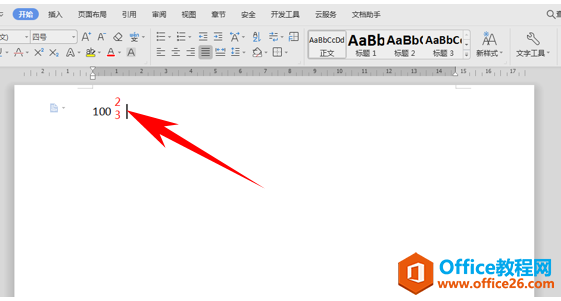
那么,在Word文档中,利用域代码输入上下公差的方法,是不是非常简单呢,你学会了吗?
WPS word如何利用域代码输入上下公差的方法的下载地址:
WPS word如何利用ALT键与标尺上标微调文档位置
有时候输入文档的时候,或者从网络上复制过来的时候,文字的开头往往对不齐,这是怎么回事呢,今天我们就来教大家软件呢在WPS文档与Word文档当中解决这一问题,具体怎么操作呢,一起来



